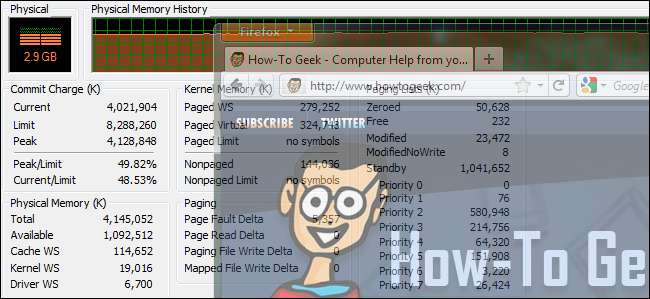Không có gì bí mật khi Firefox có thể ngốn khá nhiều bộ nhớ hệ thống trong quá trình sử dụng bình thường. Mặc dù số lượng tab bạn đã mở và các tiện ích bổ sung được cài đặt chắc chắn đóng góp, nhưng ngay cả khi cài đặt ngoài hộp được sử dụng thận trọng cũng có thể báo cáo mức sử dụng bộ nhớ khá nhiều.
Điều này đã khiến một số tiện ích bổ sung của Firefox xuất hiện và yêu cầu giải phóng bộ nhớ mà trình duyệt không cần nữa, nhưng chúng có thực sự hoạt động không?
Tổng quan trong hai phút về cách Windows xử lý bộ nhớ

Trước khi chúng ta đi sâu vào kiểm tra trình dọn dẹp bộ nhớ, điều quan trọng là phải hiểu một chút về cách Windows xử lý bộ nhớ. Điều này sẽ rất quan trọng để chúng tôi có thể giải thích kết quả thử nghiệm của mình.
Đừng lo lắng, chúng tôi sẽ đề cập vấn đề này ở cấp độ rất cao, vì vậy bạn không cần phải là một người ham học hỏi để làm theo.
Như một tuyên bố từ chối trách nhiệm nhanh, đây là bản tóm tắt cực kỳ ngắn gọn về những điều cơ bản về quản lý bộ nhớ Windows. Không có nghĩa là điều này nên được coi là có thẩm quyền hoặc dứt khoát vì nó chỉ được giải thích ở mức độ áp dụng cho chủ đề của bài viết này.
Windows đủ thông minh để biết rằng bộ nhớ vật lý không sử dụng là bộ nhớ lãng phí, vì vậy nó tải mọi thứ cần thiết và nghĩ rằng nó sẽ cần vào bộ nhớ. Tuy nhiên, chỉ những gì hệ thống của bạn thực sự cần (cả Windows và ứng dụng) và đang sử dụng tích cực tại thời điểm hiện tại được báo cáo là bộ nhớ vật lý đã qua sử dụng. Phần còn lại (những gì Windows nghĩ rằng nó sẽ cần) nằm trong cái được gọi là bộ nhớ ảo.
Bộ nhớ ảo về cơ bản là dữ liệu không được HĐH chủ động yêu cầu nhưng sẵn sàng được tải vào bộ nhớ hoạt động bất cứ lúc nào. Bạn có thể tính toán sơ bộ dung lượng bộ nhớ ảo mà hệ thống của bạn có bất kỳ lúc nào bằng công thức sau:
Bộ nhớ ảo = (Tổng bộ nhớ vật lý - Đã sử dụng / Bộ nhớ vật lý đang hoạt động) + Kích thước tệp trang hệ thống tối đa
Vì vậy, giả sử bạn có một hệ thống có bộ nhớ vật lý 4 GB và tệp trang tối đa 6 GB. Sau đó, bạn khởi động Windows và mở một vài ứng dụng (Outlook, Firefox, v.v.) và Windows báo cáo rằng bộ nhớ vật lý 2,5 GB đang được sử dụng. Điều này có nghĩa là bạn có 1,5 GB bộ nhớ vật lý “chưa sử dụng” và tệp trang 6 GB trong tổng số 7,5 GB bộ nhớ ảo khả dụng.
Hãy nhớ rằng, hệ điều hành đủ thông minh để biết rằng bộ nhớ vật lý không sử dụng là bộ nhớ bị lãng phí, vì vậy nó sẽ lấp đầy 1,5 bộ nhớ vật lý còn lại với những gì nó dự đoán bạn sẽ cần để nó có thể được truy cập theo yêu cầu gần như ngay lập tức. Đây có thể là bất kỳ thứ gì từ dữ liệu chương trình nền được thu nhỏ đến các chức năng hệ điều hành thông thường.
Vậy điều gì sẽ xảy ra khi Windows hết bộ nhớ vật lý để sử dụng làm bộ nhớ ảo? Nó ghi dữ liệu này vào tệp trang hệ thống, đây là một tệp rất lớn (trong trường hợp của chúng tôi là 6 GB) trên ổ cứng của bạn. Mặc dù điều này cho phép hệ điều hành lưu trữ khá nhiều dữ liệu cần lưu trong bộ nhớ, việc ghi và truy xuất (hay còn gọi là lỗi trang) thông tin này đến / từ ổ cứng chậm hơn so với truy cập từ bộ nhớ vật lý. Đây là lý do tại sao càng có nhiều bộ nhớ vật lý, hệ thống của bạn càng chạy nhanh hơn. Hệ thống của bạn càng ít sử dụng tệp trang của nó, nó sẽ hoạt động càng nhanh.
Giám sát việc sử dụng bộ nhớ của Firefox
Đối với cuộc điều tra của chúng tôi, chúng tôi sẽ chỉ sử dụng Windows Task Manager. Chúng tôi sẽ theo dõi các cột sau ( các mô tả được xác định trên trang của Microsoft ):
- Bộ làm việc = Lượng bộ nhớ trong bộ làm việc riêng cộng với lượng bộ nhớ mà tiến trình đang sử dụng có thể được chia sẻ bởi các tiến trình khác.
- Bộ làm việc cao điểm = Bộ nhớ bộ làm việc tối đa được sử dụng bởi quá trình.
- Bộ nhớ (Private Working Set) = Tập hợp con của bộ làm việc mô tả cụ thể lượng bộ nhớ mà một tiến trình đang sử dụng mà các tiến trình khác không thể chia sẻ.
- Kích thước cam kết = Số lượng bộ nhớ ảo được dành riêng cho một tiến trình.
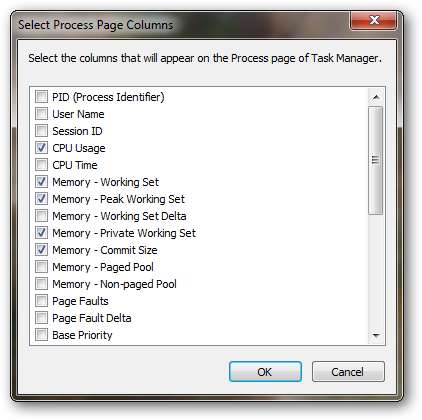
Chúng tôi sẽ sử dụng bản cài đặt ngoài hộp của Firefox 4.0.1 khi chỉ tải phần bổ trợ Memory Fox. Trong Firefox, chúng ta sẽ mở các tab sau và sẽ không làm gì khác hơn là cuộn lên và xuống các trang đã tải.

Sau khi đợi một lát để mọi thứ tải xong, Windows Task Manager sẽ báo cáo những điều sau cho Firefox.
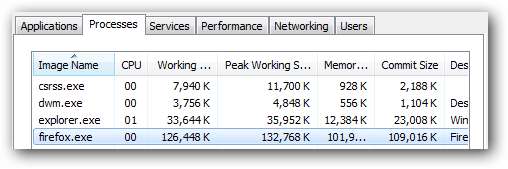
Bây giờ, khi chúng ta khởi động tiện ích bổ sung Memory Fox, hãy xem lượng sử dụng bộ nhớ được báo cáo đã giảm đáng kể.
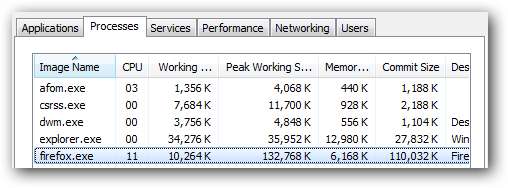
Cũng lưu ý rằng một quá trình mới được bắt đầu bởi tiện ích bổ sung này, nó sẽ xử lý các chức năng của bộ nhớ.

Để Firefox không hoạt động và xem các giá trị Bộ nhớ và Bộ hoạt động, bạn có thể thấy có một cuộc đấu tranh liên tục giữa Firefox cần bộ nhớ vật lý hoạt động và tiện ích bổ sung dọn dẹp bộ nhớ để lấy lại bộ nhớ này.
Đây là mức sử dụng bộ nhớ được báo cáo được thực hiện vài giây một lần khi Firefox không hoạt động.


Lưu ý việc giảm giá trị Bộ làm việc và Bộ nhớ. Đây là bộ nhớ dọn dẹp lấy lại bộ nhớ hệ thống.



Sau khi đi lên một chút, bạn có thể thấy một đợt giảm nữa.



Bôi. Rửa sạch. Nói lại.
Ngoài ra, nếu bạn không làm gì khác ngoài chuyển đổi tab và cuộn lên và xuống các trang đã tải, bạn có thể thấy các con số dao động mạnh hơn một chút sẽ được giải thích bên dưới.
Diễn giải kết quả
Khi bạn lần đầu tiên nhìn nó, bạn sẽ nghĩ rằng, cái này đang hoạt động rất tốt. Nhưng hãy nhìn vào cột Kích thước cam kết và bạn có thể thấy rằng giá trị này không bao giờ thực sự thay đổi. Thực tế là sẽ tăng lên khi bạn khởi động tiện ích bổ sung dọn dẹp bộ nhớ.
Hãy nhớ rằng cột Kích thước cam kết báo cáo dung lượng bộ nhớ thực (vật lý + ảo) mà Windows cần để chạy ứng dụng tương ứng. Vì vậy, trong ví dụ của chúng tôi, ~ 120 MB được dành riêng và hoạt động trên hệ thống dành riêng cho Firefox và đang nằm trong bộ nhớ vật lý không sử dụng và / hoặc tệp trang hệ thống. Cũng nên nhớ rằng nếu tệp trang cần được sử dụng, có một tác động đáng chú ý đến hiệu suất vì bộ nhớ ảo phải được ghi và đọc từ đĩa cứng chậm hơn đáng kể so với bộ nhớ vật lý.
Vì vậy, về cơ bản trình dọn dẹp bộ nhớ đang chuyển bộ nhớ vật lý đang hoạt động sang bộ nhớ ảo (vì bộ nhớ được lấy lại phải đi đâu đó). Khi điều này xảy ra, Firefox không còn bộ nhớ cần thiết để hoạt động tích cực, vì vậy nó phải yêu cầu Windows chuyển dữ liệu tương ứng mà nó cần từ bộ nhớ ảo trở lại bộ nhớ vật lý. Và chúng tôi đi vòng quanh…
Tốt nhất, quá trình này không hữu ích gì cả và tệ nhất là nó gây ra một lượng lớn lỗi trang không cần thiết bởi vì, một lần nữa, nếu Windows phải đưa tệp trang vào hoạt động thì hiệu suất sẽ xảy ra. Điều này đặc biệt có thể xảy ra trên hệ thống không có nhiều bộ nhớ vật lý (nơi mà khá nhiều bộ nhớ ảo được giữ trong một tệp trang), điều này thật mỉa mai vì đây là những hệ thống mà bộ dọn dẹp bộ nhớ được “thiết kế” cho.
Đạo lý của toàn bộ câu chuyện này khá đơn giản, các trình dọn dẹp bộ nhớ không làm gì khác ngoài việc thay đổi các con số. Bất kỳ hệ điều hành nào cũng sẽ biết cách xử lý bộ nhớ một cách thích hợp, vì vậy hãy để chúng làm việc của mình.
Quản lý mức sử dụng bộ nhớ của Firefox
Vì chúng tôi đã chỉ ra rằng các tiện ích bổ sung dọn dẹp bộ nhớ không thực sự có ích gì, bạn có thể làm gì với lượng bộ nhớ lớn mà Firefox sử dụng? Dưới đây là một vài gợi ý:
- Xóa các tiện ích bổ sung bạn không cần (đặc biệt là bất kỳ tiện ích bổ sung nào làm sạch bộ nhớ).
- Giữ số lượng tab bạn mở ở mức tối thiểu.
- Định kỳ đóng Firefox và khởi chạy lại nó.
- Thêm nhiều bộ nhớ vào hệ thống của bạn.
- Đừng lo lắng về điều đó.